Comment définir automatiquement la réponse de l'office dans Microsoft Outlook
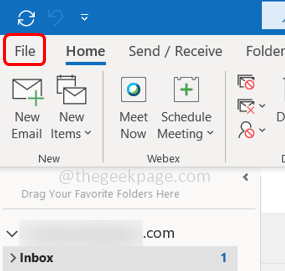
- 3929
- 1010
- Anaïs Charles
Si vous partez en vacances ou que vous prenez une pause dans votre travail régulier, la meilleure façon est de tenir vos collègues informés à ce sujet afin qu'ils sachent que vous êtes en congé et que vous ne pouvez pas répondre aux e-mails ou messages. Maintenant, vous ne pouvez pas continuer à informer chaque personne que vous êtes en congé, donc le moyen le plus efficace est de définir les réponses automatiques hors bureau. Outlook a cette fonctionnalité et une fois que l'auto-Reply dans Outlook est défini, quiconque essaie de vous contacter par e-mail recevra le message hors bureau. C'est une fonctionnalité très utile, donc dans cet article, apprenons à définir les répliques automatique dans Outlook et à apprendre à le désactiver lorsqu'il n'est pas requis. Commençons!
Définissez la réponse automatique de l'Office dans Outlook
Étape 1: Ouvrez le Microsoft Outlook
Étape 2: Dans le coin supérieur gauche, cliquez sur Déposer.
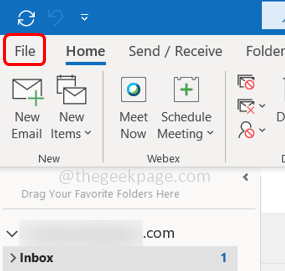
Étape 3: Par défaut, il vous montrera le Info languette. Sur le côté droit, faites défiler vers le bas et recherchez des réponses automatiques.
Étape 4: Cliquez sur sur Réponses automatiques qui est dans la boîte en forme carrée.
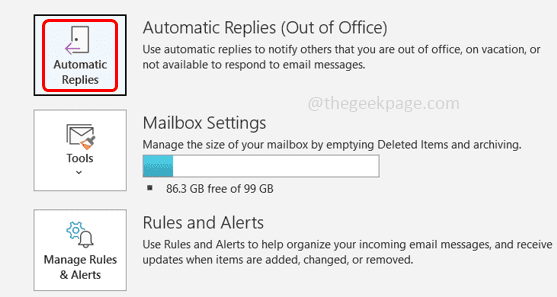
Étape 5: Dans la fenêtre apparue, sélectionnez Envoyer des réponses automatiques en cliquant sur le bouton radio à côté.
Étape 6: vous pouvez aussi Définir une plage horaire afin que la réponse soit envoyée uniquement pendant la durée mentionnée. Cela peut être fait en cliquant sur le cocher à côté de la Envoyez uniquement pendant cette période Option et sélection de l'heure de début et de la fin à l'aide de sa liste déroulante.
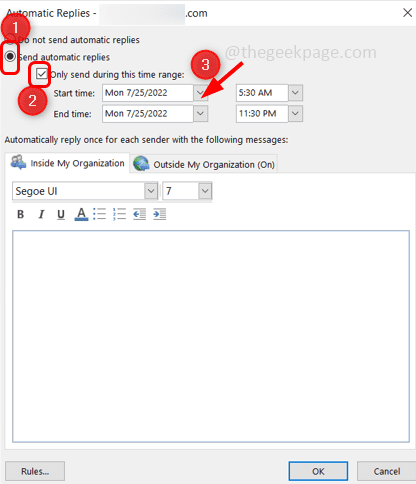
Étape 7: Sous la «réponse automatique une fois pour chaque expéditeur avec la section des messages suivants», si vous souhaitez envoyer la réponse automatique pour les personnes de votre organisation, cliquez sur le À l'intérieur de mon organisation languette.
Étape 8: Tapez le message hors bureau que vous souhaitez transmettre en votre absence.
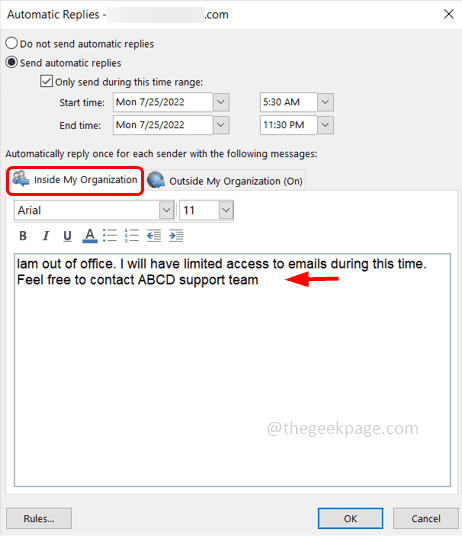
Étape 9: Si vous souhaitez également que la réponse automatique soit envoyée en dehors de votre organisation, comme les fournisseurs, les clients, les clients, etc., cliquez sur le En dehors de mon organisation languette.
Étape 10: Sélectionnez le cocher à côté de Repose automatiquement aux personnes en dehors de mon organisation
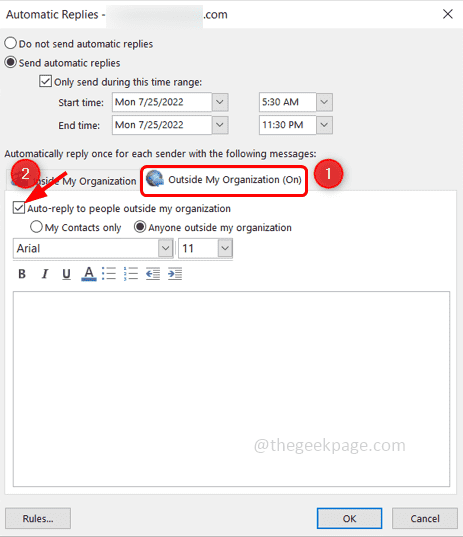
Étape 11: Il y a deux options ici, envoyez la réponse à vos contacts uniquement ou envoyez-la à quiconque en dehors de l'organisation. Vous pouvez sélectionner l'une des options selon vos besoins. Ici, je vais sélectionner n'importe qui en dehors de mon organisation.
Étape 12: Tapez le message hors bureau et cliquez sur D'ACCORD.
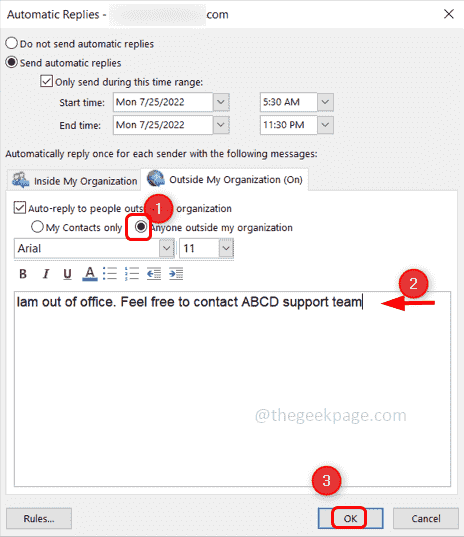
Étape 13: Maintenant, la réponse automatique hors bureau est définie et il ressemble à l'image ci-dessous.
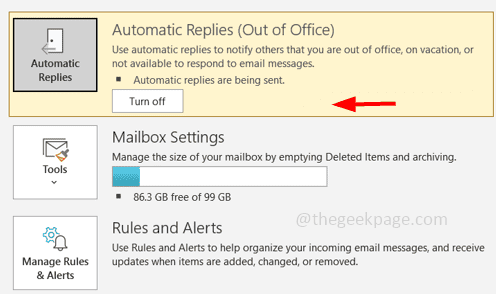
Étape 14: Pour le désactiver, cliquez sur le Déposer Tab dans le coin supérieur gauche d'Outlook.
Étape 15: sous le Info Onglet, sur la bonne recherche de réponses automatiques et cliquez sur Éteindre.
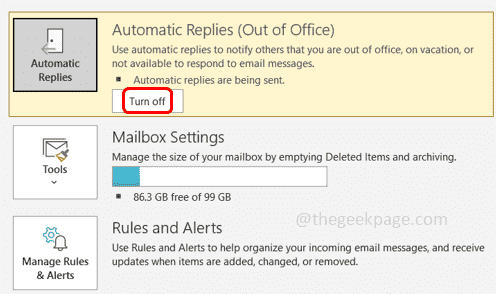
C'est ça! J'espère que cet article était informatif et utile. Merci!!
- « Comment inverser une liste à puces ou numérotée dans Microsoft Word
- Comment corriger la source de référence d'erreur introuvable dans Word »

